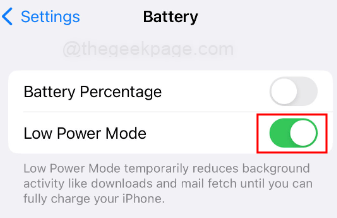如何修復卡在iPhone上的WhatsApp備份
- WBOYWBOYWBOYWBOYWBOYWBOYWBOYWBOYWBOYWBOYWBOYWBOYWB轉載
- 2023-05-17 13:29:322515瀏覽
在即時通訊方面,WhatsApp是世界上使用最廣泛的應用程式之一。它不僅方便地與朋友和家人交流,還能備份所有聊天記錄、媒體和其他重要資料。有時備份過程會出現卡頓,這會非常令人沮喪和感到壓力,尤其是當您有重要資訊不想丟失時。如果您在iPhone上遇到WhatsApp備份卡住的情況,請不要擔心!您可以採取幾個步驟來解決問題並成功完成備份。在本篇文章中,我們會逐步為您提供指導,幫助您立即備份WhatsApp資料。從檢查您的 Wi-Fi 連接和 iPhone 儲存到更新 WhatsApp、強制重啟 iPhone,甚至聯繫 WhatsApp 支持,我們都能滿足您的需求。如果您想了解如何解決iPhone上WhatsApp備份卡住的問題,那麼請繼續閱讀
檢查您的Wi-Fi/蜂窩數據連接
第1 步:要檢查您的Wi-Fi 連接,請前往iPhone 的「設定」應用程式。
第 2 步: 向下捲動並點選 Wi-Fi。
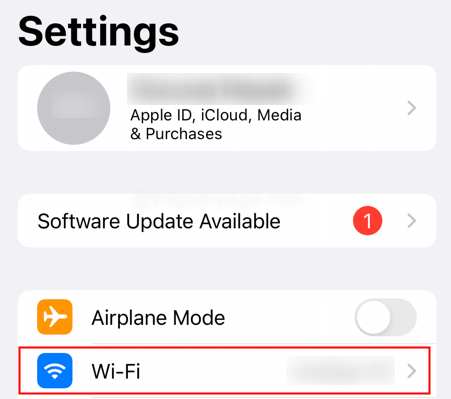
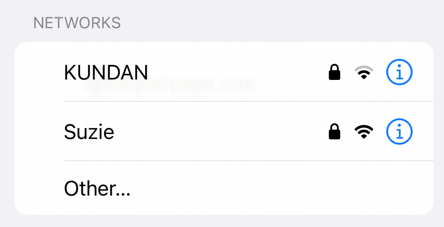
第 3 步:確保 Wi-Fi 開關已開啟(應為綠色)。
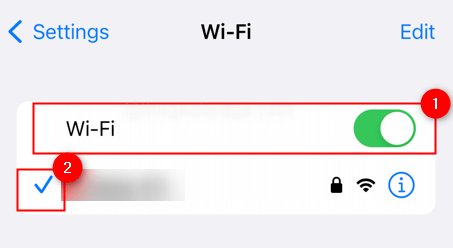
第4 步:透過尋找網路名稱旁邊的複選標記來檢查您的iPhone 是否已連接到網絡。
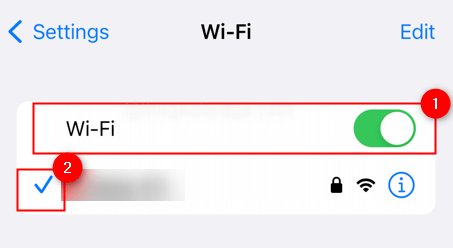
第 5 步:如果未連接,請點選網路名稱進行連接。您可以在「網路」部分下檢查可用網路。
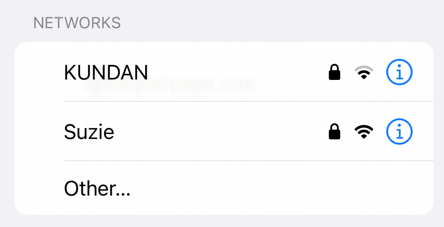
注意:如果您使用的是蜂窩數據,請依照下列步驟操作
第1 步:透過點擊主畫面上的設定應用程式圖示開啟設定應用程式。
第 2 步:點選「設定」應用程式中的蜂巢/行動數據。
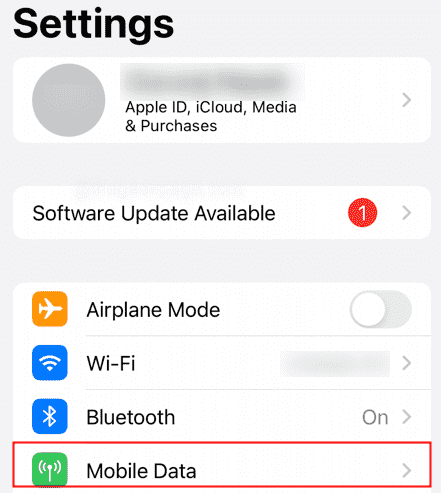
第 3 步:向下捲動以查看使用蜂窩移動數據的所有應用的列表,以及每個應用程式已使用的數據量。
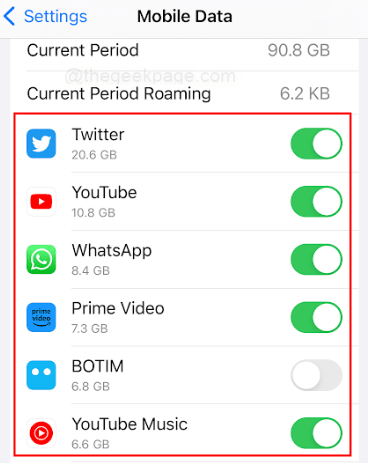
注意:「蜂巢式行動網路」部分還可讓您為單一應用程式開啟或關閉蜂窩行動數據。
第 4 步:如果您在使用蜂窩行動數據連接到互聯網時遇到問題,請檢查蜂窩移動網絡連接的狀態。確保「蜂窩數據」已打開,並且您所在地區的運營商或蜂窩網路沒有問題。
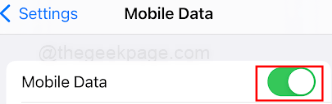
強制重啟Whatsapp
第1 步:從螢幕底部向上滑動並按住,直到出現應用程式切換器。
第 2 步: 向左或向右滑動以找到WhatsApp應用程式。
第 3 步: 向上和從螢幕頂部滑動應用程式以將其關閉。
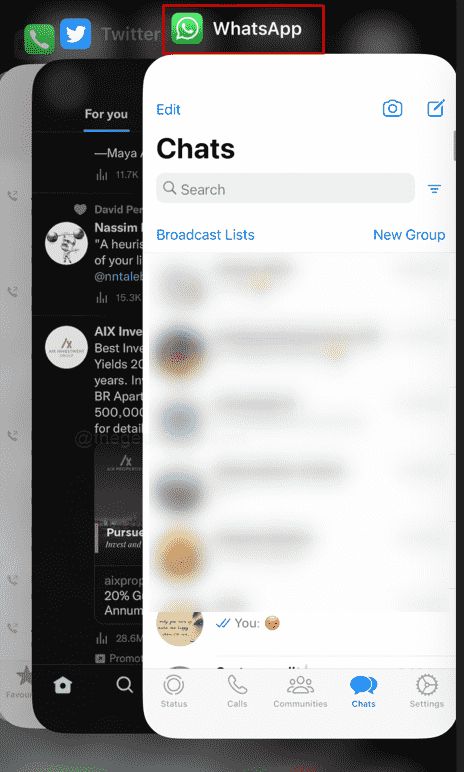
第4 步: 在您的主畫面或應用程式庫中找到WhatsApp應用程式,然後點擊它以重新打開它。
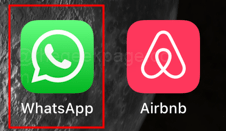
檢查您的iPhone 儲存空間和iCloud 可用儲存空間
第1 步驟: 要檢查您的iPhone儲存空間,請到“設定”應用程式。
第 2 步: 向下捲動並點選常規。
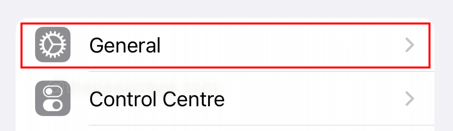
第 3 步: 點選iPhone儲存。
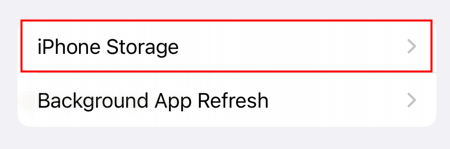
第 4 步: 您將看到已使用多少儲存空間以及有多少可用儲存空間。
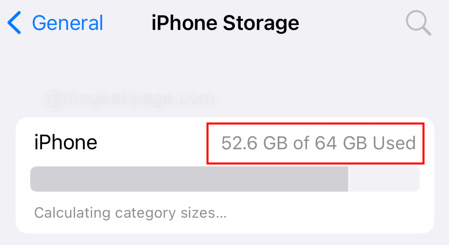
注意: 如果您的儲存空間已滿,您可能需要刪除一些檔案、照片或其他資料以釋放一些空間。若要檢查iCloud可用儲存空間,請依照下列步驟操作
第 1 步: 透過點選主畫面上的設定圖示開啟「設定」應用程式。
第 2 步: 點選「設定」應用程式頂部的Apple ID。
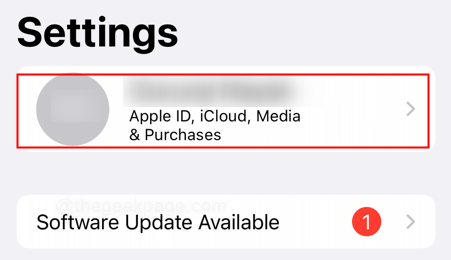
第 3 步: 點選iCloud。
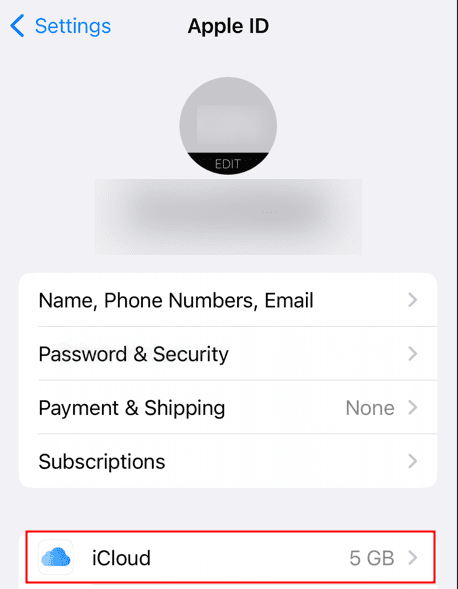
第4 步: 輕點「管理帳戶儲存空間」以查看您的iCloud儲存空間使用情況的概述。
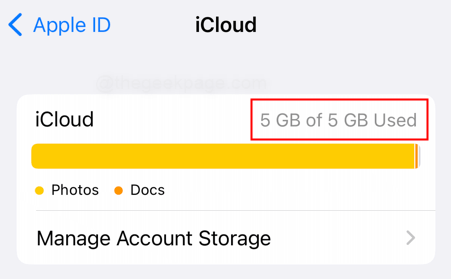
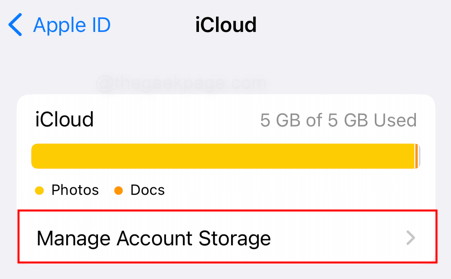
第5 步: 在這裡,您可以查看每個應用程式使用的儲存空間量以及可用的儲存空間。
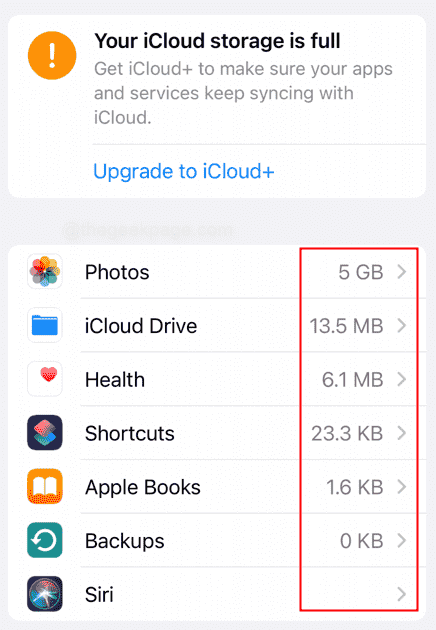
第6 步: 如果您需要更多儲存空間,可以透過點擊升級到iCloud 來升級您的iCloud儲存空間方案。
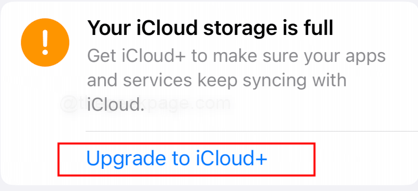
請注意:如若已啟用了Whatsapp的雲端備份,可以透過關閉備份後再重新開啟來再次啟用雲端備份。
更新微信
第 1 步: 要更新WhatsApp,請前往App Store應用程式。
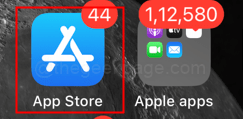
第 2 步: 點擊螢幕右上角的個人資料圖示。
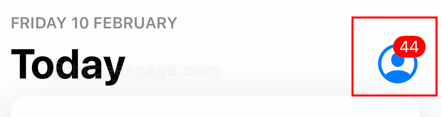
第 3 步: 向下捲動以檢查每個應用程式的可用更新。
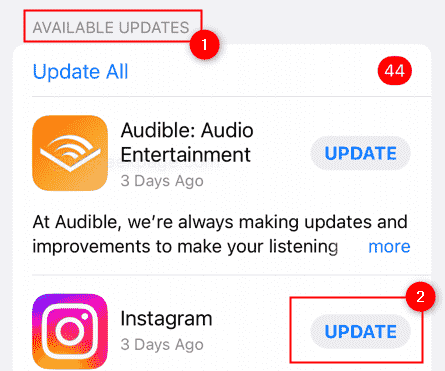
請注意: 正如您在可用更新部分中看到的那樣,您將看到必須更新的應用程式清單。您將在清單中的每個應用程式的前面看到一個更新按鈕。目前,我的WhatsApp沒有任何更新,所以我正在嘗試用另一個應用程式顯示它。搜尋WhatsApp並在有可用更新時進行更新。如果有,請點選WhatsApp旁邊的「更新」按鈕。或者,您可以選擇更新所有需要更新的應用程式。
第 4 步: 等待更新下載並安裝。
刪除並重裝WhatsApp:
##第 1 步: 按住WhatsApp應用程式圖標,直到它開始擺動。
步驟2:點選應用程式圖示左上角顯示的「-」。
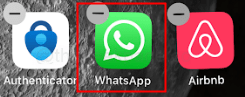
第 3 步: #從選項中選擇刪除應用程式。
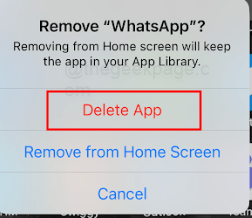
第3 步: 前往App Store並搜尋Whatsapp
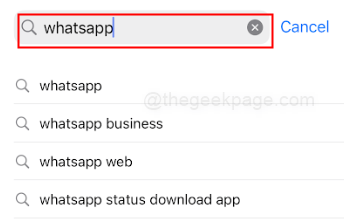
第4 步:點擊「取得」按鈕以安裝Whatsap。
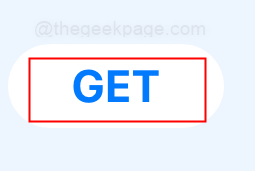
第 1 步: 前往「設定」應用程式。
第 2 步: 點選電池。
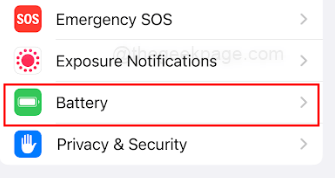
步驟 3: 切換#低功耗模式以確保其處於關閉狀態。
強制重新啟動您的蘋果手機
第 1 步: 要強制重新啟動iPhone,請按住電源按鈕。
第 2 步: 繼續按住按鈕,直到螢幕上出現Apple標誌。
第 3 步: 放開按鈕並等待iPhone重新啟動。
重置網路設定
第 1 步: 點擊主畫面上的設定圖示以開啟設定應用程式。
第 2 步: 向下捲動並點選常規。
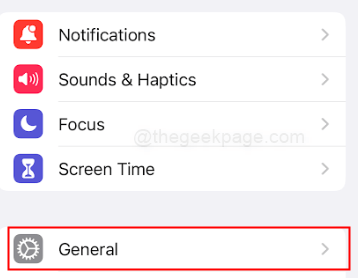
第 3 步: 向下捲動並點擊轉移或重置iPhone。
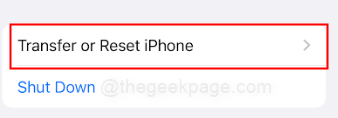
第 4 步: 點選下一頁上的重設。
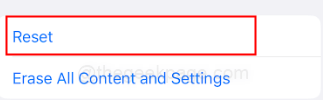
第 4 步: 點選重設網路設定。
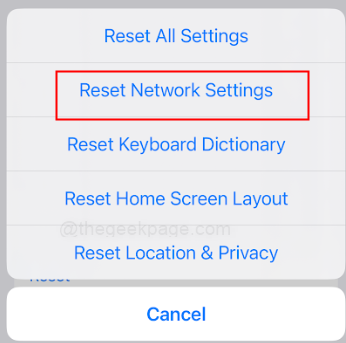
第 5 步: 透過在下一節中輸入iPhone的密碼來確認操作。
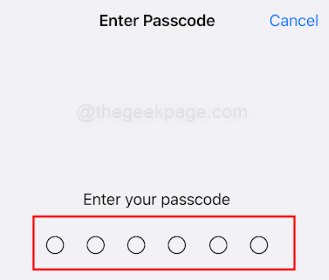
第 6 步: 等待流程完成,您的iPhone將自動重新啟動。
第 7 步: 重新啟動後,返回“設定”應用,點擊“Wi-Fi”,然後連接到您喜歡的Wi-Fi網路。
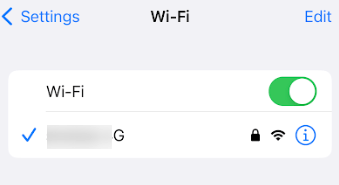
注意:重設網路設定將清除所有先前儲存的Wi-Fi 密碼,因此您需要在重新連線到Wi-Fi 時再次輸入密碼。此外,重置網路設定也可能影響您的手機網路設置,因此您可能還需要重新配置手機網路設定。
更新蘋果作業系統
第 1 步: 如上所述,確保iPhone已連接到Wi-Fi網路。
第 2 步: 點擊主畫面上的設定圖示以開啟設定應用程式。
第 3 步: 向下捲動並點選常規。
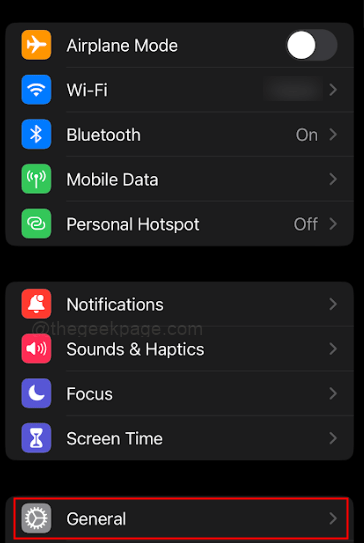
第 4 步: 向下捲動並點選軟體更新。
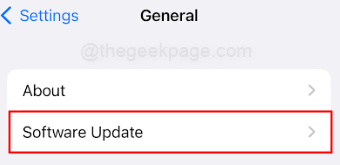
第 5 步: 檢查可用更新,如果有可用更新,請點選下載並安裝。
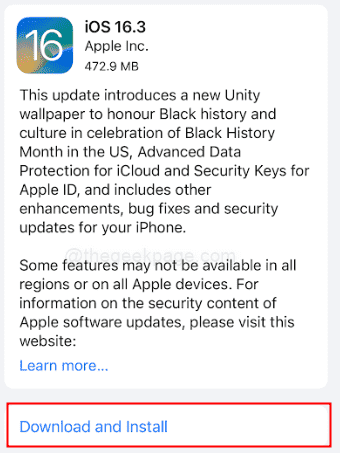
第 6 步: 如果出現提示,請輸入您的密碼。
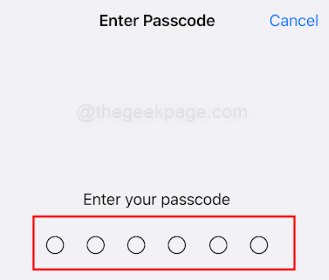
第 7 步: 如果出現提示,請同意條款與條件。
注意: 等待更新過程完成,這可能需要幾分鐘。更新完成後,您的iPhone將自動重新啟動。在安裝更新之前備份iPhone始終是一個好主意,以防在更新過程中出現任何問題。
聯絡 WhatsApp 支援
第 1 步: 要聯絡 WhatsApp 支持,請前往 WhatsApp 應用程式。
第 2 步: 點擊設定圖示(它看起來像齒輪)。

第 3 步: 向下捲動並點選幫助。
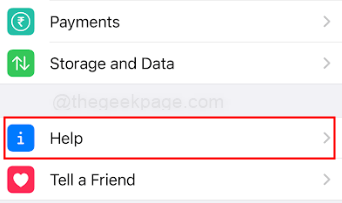
第 4 步: 點選聯絡我們。
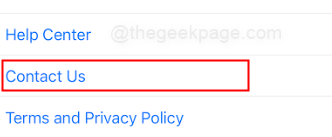
第 5 步:向支援團隊鍵入訊息,解釋你的問題,然後選擇「下一步」。
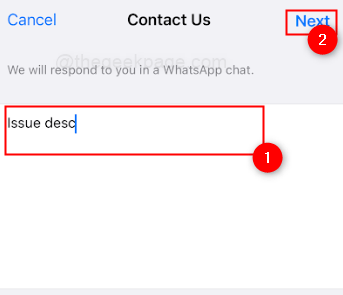
注意: 他們將能夠提供進一步的協助並協助您解決問題。
檢查iCloud是否未遇到任何中斷問題
步驟1:在iPhone或任何電腦上開啟瀏覽器。
第2 步:前往 https://www.apple.com/in/support/systemstatus/
步驟3:檢查以確保iCloud備份左側的圓圈為綠色。
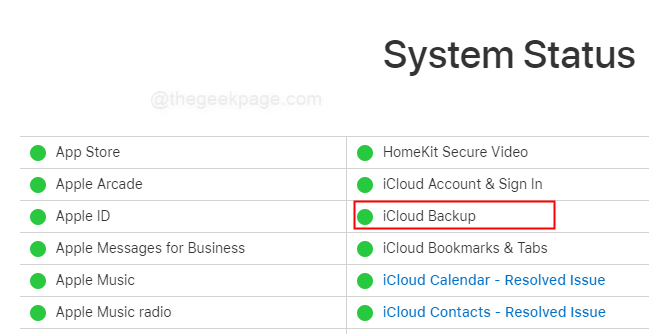
我們希望這篇文章對您有幫助。
以上是如何修復卡在iPhone上的WhatsApp備份的詳細內容。更多資訊請關注PHP中文網其他相關文章!